Revizuire Air WP Sync: Conectați-vă baza de date Airtable la site-ul dvs. WordPress
Publicat: 2023-04-07Airtable și WordPress sunt două dintre cele mai populare instrumente utilizate de companii și persoane fizice pentru gestionarea datelor și crearea de site-uri web. Acum, imaginați-vă că puteți să le integrați perfect pe cele două pentru o gestionare a datelor și mai eficientă și mai puternică. Cu Air WP Sync, puteți face exact asta.
Air WP Sync este un plugin WordPress care vă permite să configurați date și informații în Airtable, apoi să le sincronizați pe toate cu WordPress. Aceasta înseamnă că puteți utiliza Airtable pentru a dezvolta site-uri web personalizate alimentate de WordPress fără a fi nevoie să vă bazați pe conectori terți, cum ar fi Zapier.
Dar este Air WP Sync ușor de configurat și utilizat? Câte baze de date Airtable pot sincroniza cu acest instrument? Poate mapa datele la câmpuri personalizate WordPress?
În această revizuire practică a Air WP Sync, voi răspunde la aceste întrebări și vă voi arăta cum să utilizați pluginul pentru a vă simplifica fluxurile/procesele de lucru.
Air WP Sync: Prezentare generală și caracteristici cheie
USP-ul Air WP Sync este că îl puteți folosi pentru a conecta cât mai multe baze de date Airtable la site-ul dvs. WordPress. Mai precis, vă permite să mapați datele de la Airtable la câmpurile din WordPress - puteți publica datele ca pagini WordPress, postări sau tipuri de postări personalizate.
Air WP Sync se mapează la câmpuri standard WordPress, cum ar fi date, titlu, categorie etc. Dar dacă aveți nevoie de implementări avansate, există suport pentru maparea datelor de câmp personalizate. De asemenea, puteți să vă configurați propriile programe personalizate pentru lucru și să decideți între sincronizarea datelor automată sau manuală.
Alte caracteristici importante ale Air WP Sync includ:
- Păstrează formatarea textului îmbogățit Airtable (de exemplu, titluri, paragrafe etc.)
Oferă opțiunea de a selecta starea postării conținutului importat (schiță, privat, publicat) - Oferă tipuri de postări personalizate pentru afișarea oricărui tip de înregistrare Airtable în WordPress (evenimente, studii de caz etc.)
- Oferă diferite metode de sincronizare (adăugați, actualizați, ștergeți)
Practic cu Air WP Sync
În această secțiune, voi demonstra cum să creați o integrare Airtable WordPress cu ajutorul Air WP Sync.
Înainte de a începe, ar trebui să subliniez că am făcut testarea cu versiunea premium a pluginului.
Dar chiar dacă începeți cu versiunea gratuită, pașii de bază ar trebui să fie aceiași.
Articolul continuă mai jos
Configurarea datelor în Airtable
Pentru a începe, configurați-vă datele în Airtable. Dacă ați făcut deja acest lucru, puteți trece direct la pasul următor.
Pentru această recenzie, am folosit șablonul prefabricat de planificare a evenimentelor Airtable. Cu Air WP Sync, am putut să sincronizez activitățile evenimentului cu WordPress, astfel încât fiecare activitate să aibă propria pagină individuală.
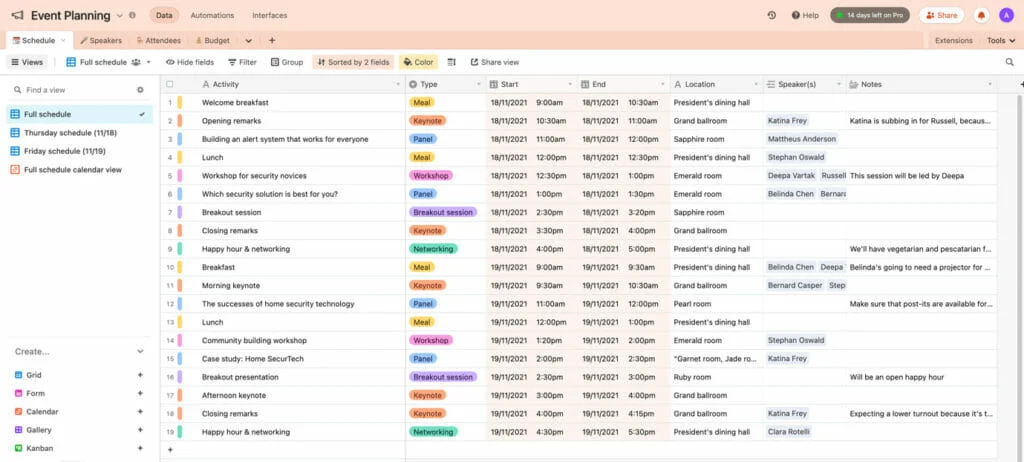
Se generează Airtable Access Token
Pentru a conecta pluginul la contul dvs. Airtable, va trebui să generați ceea ce se numește un jeton de acces Airtable.
Urmați pașii de aici pentru a genera unul și faceți clic pe butonul Creați token:
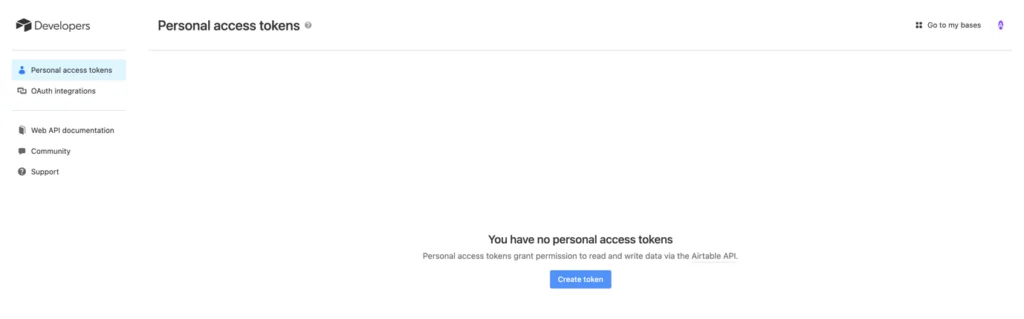
Simțiți-vă liber să vă denumiți jetonul pentru a vă reaminti ușor.
Apoi, adăugați tot ce apare sub titlul Scop . Apoi, sub Acces , alegeți bazele Airtable pe care doriți să le conectați la WordPress.
După ce ați făcut selecțiile, faceți clic pe butonul Creați token pentru a genera jetonul Airtable.
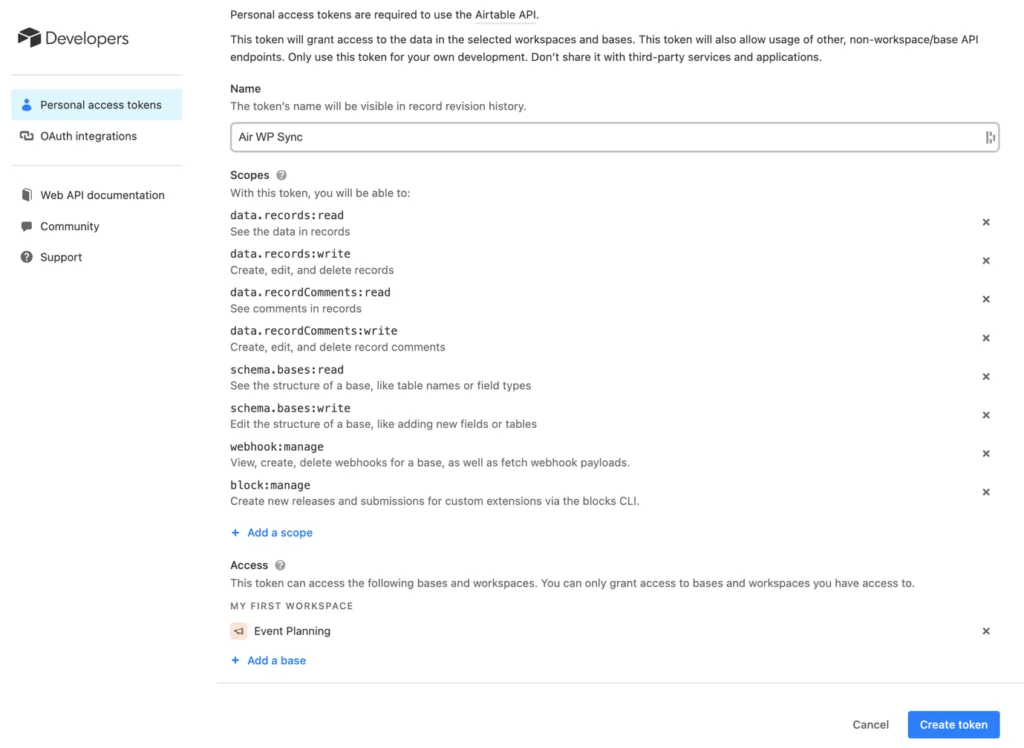
Crearea unei noi conexiuni în WordPress
Apoi, accesați zona de administrare WordPress și selectați Air WP Sync > Adăugați nou pentru a crea o nouă conexiune. Introduceți un nume pentru acesta și apoi inserați indicativul de acces în casetă. Odată ce ați făcut acest lucru, așteptați ca Air WP Sync să adune tabele și bazele relevante (nu trebuie să faceți nimic în acest moment - pluginul va prelua totul automat).
Mergând mai departe, alegeți la ce conținut Airtable să vă conectați utilizând următoarele opțiuni:
- Baza – Selectați conexiunea de bază. Doar bazele pe care le-ați selectat la crearea jetonului vor fi disponibile pentru selecție.
- Tabel – Din tabelele disponibile în baza selectată, selectați-l pe cel cu care doriți să lucrați.
- Vizualizare – Selectați o anumită vizualizare în tabel. Dacă aveți mai multe vizualizări pentru datele dvs., selectați-o pe cea pe care doriți să o utilizați. Alternativ, puteți alege opțiunea „Fără vizualizare” pentru a aduce toate înregistrările.
- Filtrați după formulă – Aceasta este o metodă opțională avansată pentru a alege datele de importat. Aici, puteți introduce o formulă Airtable pentru a configura lucrurile. Am decis să omit acest pas pentru că nu știam cum funcționează formulele Airtable.
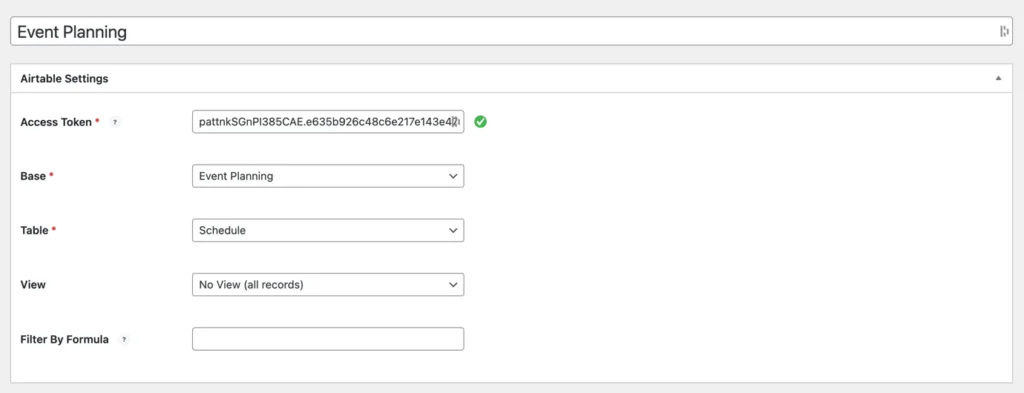
Configurarea tipurilor de import de conținut
Apoi, selectați cum doriți să importați conținutul Airtable, derulând în jos la opțiunile Import As.... Aici, puteți alege dintre următoarele:
- Tip post – Selectați tipul de postare pe care doriți să o importați. Opțiunile includ postări, pagini, produse și orice tip de postări personalizate pe care le-ați făcut. Pluginul include chiar și o funcție pentru a crea un nou tip de conținut personalizat direct din setările sale.
- Stare postare – Aveți opțiunea de a publica imediat postarea sau de a o importa cu o stare diferită, cum ar fi Programată, Ciornă etc.
- Autor postare – Alegeți autorul postării din orice cont de utilizator înregistrat pe site-ul dvs. web
Rețineți că am importat conținutul ca postare standard pentru acest tutorial.
Articolul continuă mai jos
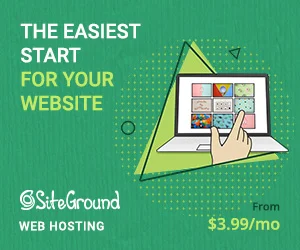

Apoi, puteți configura maparea câmpurilor pentru a lega datele de la baza dvs. Airtable la câmpurile din WordPress.

Această caracteristică acceptă câmpurile de bază WordPress, cum ar fi titlul postării, conținutul postării, categoriile etc., precum și câmpurile personalizate. Suportul Advanced Custom Fields este, de asemenea, disponibil (ACF) într-o versiune Pro+.
Pentru a începe, faceți clic pe butonul Adăugați câmp .
Acum, parcurgeți următoarele părți:
- Câmp Airtable – Selectați o coloană din baza dvs. Airtable.
- Import As – Selectați câmpul WordPress corespunzător la care doriți să adăugați datele din acea coloană. De asemenea, puteți crea un nou tip de postare personalizat și câmpuri personalizate în această etapă. De asemenea, pluginul poate detecta automat câmpurile create cu ACF sau CPT UI sau orice CPT inclus în tema dvs.
De exemplu, pentru a seta activitatea evenimentului ca titlu al postării, mapați astfel:

Apoi puteți mapa mai multe date repetând procesul. Cu Air WP Sync, nu există limită pentru numărul de reguli de cartografiere pe care le puteți configura.
Cu toate acestea, regulile de mapare pot varia în funcție de câmpul Airtable pe care îl conectați. De exemplu, atunci când alegeți o coloană cu imagini, puteți mapa imaginile la imaginea prezentată în WordPress.
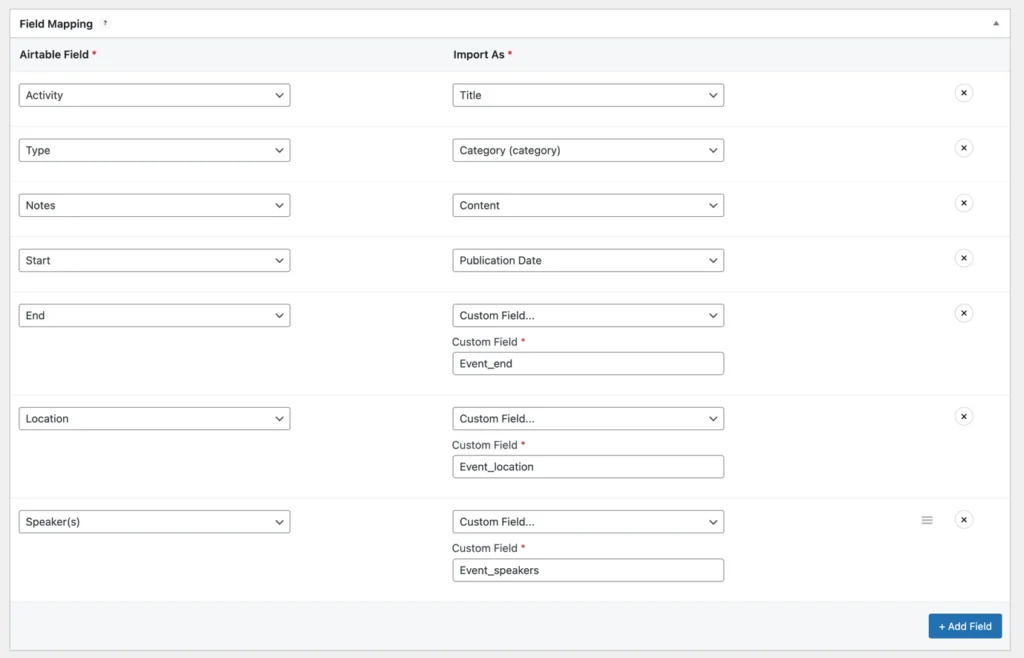
Configurarea setărilor de sincronizare
Urmează configurarea setărilor de sincronizare. Acest lucru vă permite să definiți când și cum să sincronizați datele de la bazele Airtable cu site-ul dvs. WordPress.
Aici, puteți alege dintre trei metode pentru cum să sincronizați:
- Adăugați, actualizați și ștergeți - Această opțiune oferă o sincronizare completă. Conținut nou va fi adăugat după cum este necesar, conținutul existent va fi actualizat dacă apar modificări în bază și orice conținut WordPress care corespunde unei înregistrări Airtable șterse va fi eliminat.
- Adăugați și actualizați – Această opțiune va adăuga conținut nou și va actualiza orice conținut existent care a fost modificat în Airtable. Cu toate acestea, conținutul existent nu va fi șters, chiar dacă nu mai este prezent în baza ta Airtable.
- Adăugați – Se va adăuga doar conținut nou și nu se vor face modificări la conținutul WordPress existent, chiar dacă acesta a fost modificat în Airtable sau nu se mai află în baza dvs. Airtable.
După aceea, puteți alege dintre trei opțiuni pentru declanșatorul de sincronizare:
Articolul continuă mai jos
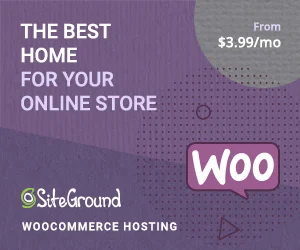
- Numai manual – Sincronizează conținutul numai atunci când îl inițiezi.
- Recurent – sincronizează automat conținutul în funcție de programul stabilit, care poate varia de la o dată la 15 zile la fiecare cinci minute.
- Instantaneu – configurează sincronizarea în timp real prin configurarea unei automatizări în Airtable pentru a declanșa o adresă URL webhook. Acest lucru vă permite să vă sincronizați automat ori de câte ori faceți modificări în Airtable.
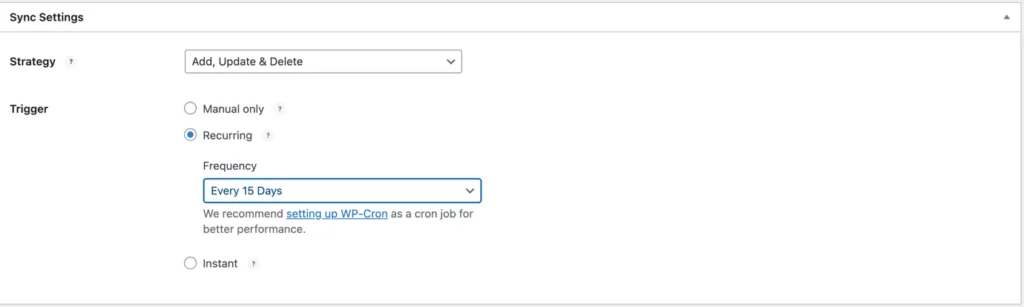
Publicarea conexiunilor dvs
După ce sunteți mulțumit de setările conexiunilor dvs., faceți clic pe Publicați pentru a fi difuzat. Air WP Sync vă permite, de asemenea, să sincronizați manual conexiunea din interfață după publicarea acesteia.
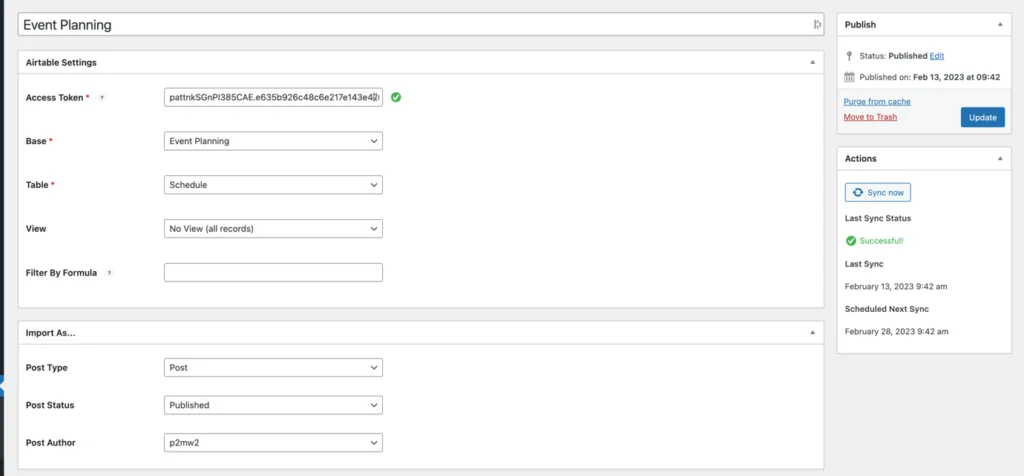
După încheierea sincronizării, ar trebui să puteți vedea tot ce ați importat, așa cum am făcut mine:
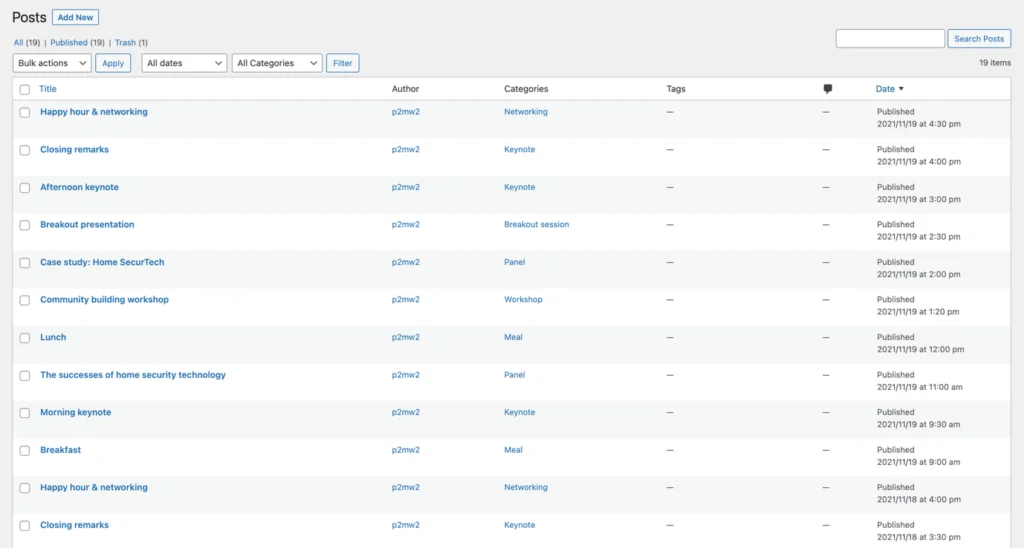
După cum puteți vedea, am putut importa toate activitățile evenimentului ca postări pe site-ul meu.
Dacă doriți să vă gestionați conexiunile, accesați Air WP Sync > Toate conexiunile . Puteți face acest lucru după ce le-ați publicat.
Prețuri Air WP Sync
Air WP Sync este un plugin puternic care este disponibil în două versiuni: o versiune gratuită la WordPress.org și o versiune premium cu funcții adăugate.
Dacă optați pentru versiunea gratuită, veți putea profita de funcționalitatea de bază a pluginului, inclusiv construirea de conexiuni între câmpurile dvs. WordPress și datele Airtable și sincronizarea datelor dvs. manual sau automat.
Cu toate acestea, versiunea Pro duce lucrurile la următorul nivel. Cu el, vei putea:
- Setați propria frecvență de actualizare personalizată pentru sincronizarea automată a datelor
- Publicați conexiuni nelimitate de la Airtable la WordPress (versiunea gratuită vă limitează la o singură conexiune activă la un moment dat)
- Publicați datele Airtable în tipuri de postări personalizate, mai degrabă decât în tipurile implicite de postări de postare și de pagină
- Creați câmpuri personalizate și sincronizați datele Airtable cu câmpurile personalizate WP
Prețul pentru Air WP Sync Pro începe de la 129 USD pe an pentru o licență unică pentru site-ul web. Dacă doriți să utilizați pluginul pe mai multe site-uri web, va trebui să obțineți un plan de nivel superior. Iată toate planurile de preț:
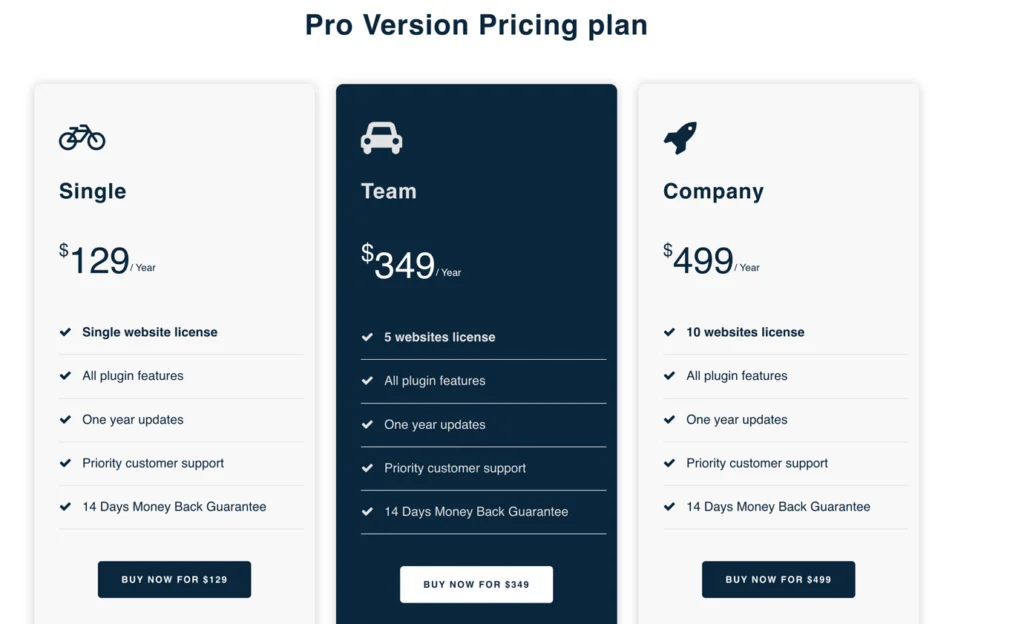
Dezvoltatorul oferă și ACF (Advanced Custom Fields) datorită Air WP Sync Pro+.
Verdictul final
În general, utilizarea Air WP Sync este o modalitate excelentă de a crea site-uri web personalizate și de a gestiona mai bine conținutul WordPress.
Cred că face o treabă grozavă în a permite utilizatorilor să sincronizeze și să hărțească datele, precum și să conecteze coloanele Airtable la câmpurile WordPress.
Și cu versiunea premium a acestui plugin, aveți posibilitatea de a lucra cu câmpuri personalizate și tipuri de postări personalizate.
Configurați astăzi o integrare Airtable WordPress pentru a economisi timp și pentru a vă îmbunătăți eficiența muncii.
Obțineți Air WP Sync
